Pirms pievēršamies jaunajiem mezglu-bāzes materiāliem, vispirms aplūkosim, kādi materiāli ir pieejami Cinema 4D un kādu lomu tie spēlē.
Ar komandu Izveidot> Jaunu materiālu Materiālu pārvaldniekā vai divklikšķa uz tukšā laukuma iegūstam ierasto "veco" materiālu ar zināmiem materiālu kanāliem. Fiziskais materiāls ir vienkārši šī materiāla versija, kura ir samazināta līdz Atspīdības kanālam.
Ja vēlamies izveidot mezglu-bāzes materiālu, to ir jādara izmantojot komandu Izveidot> Jaunu mezglu materiālu vai īsceļu Komanda+Alt+N. Tiem, kuri vēl joprojām iepazīstas ar Materiālu mezgliem, bet vēlas izmantot jaunās priekšrocības, interesanti var būt tā sauktie Materiālu pakalpojumi. Šie ir jau sagatavoti mezglu materiāli, kuri ļauj veikt līdzīgus darbus kā ar ierastajiem materiāliem. Ar jaunajiem materiāliem ir iespējams paveikt vairāk, un to visu demonstrē iekļautie priekšiestatņi apakšizvelknē Materiālu mezgli. Šeit materiāli un attiecīgie parametri dažos piemēros ir ideāli pielāgoti konkrētai lietošanas vajadzībai.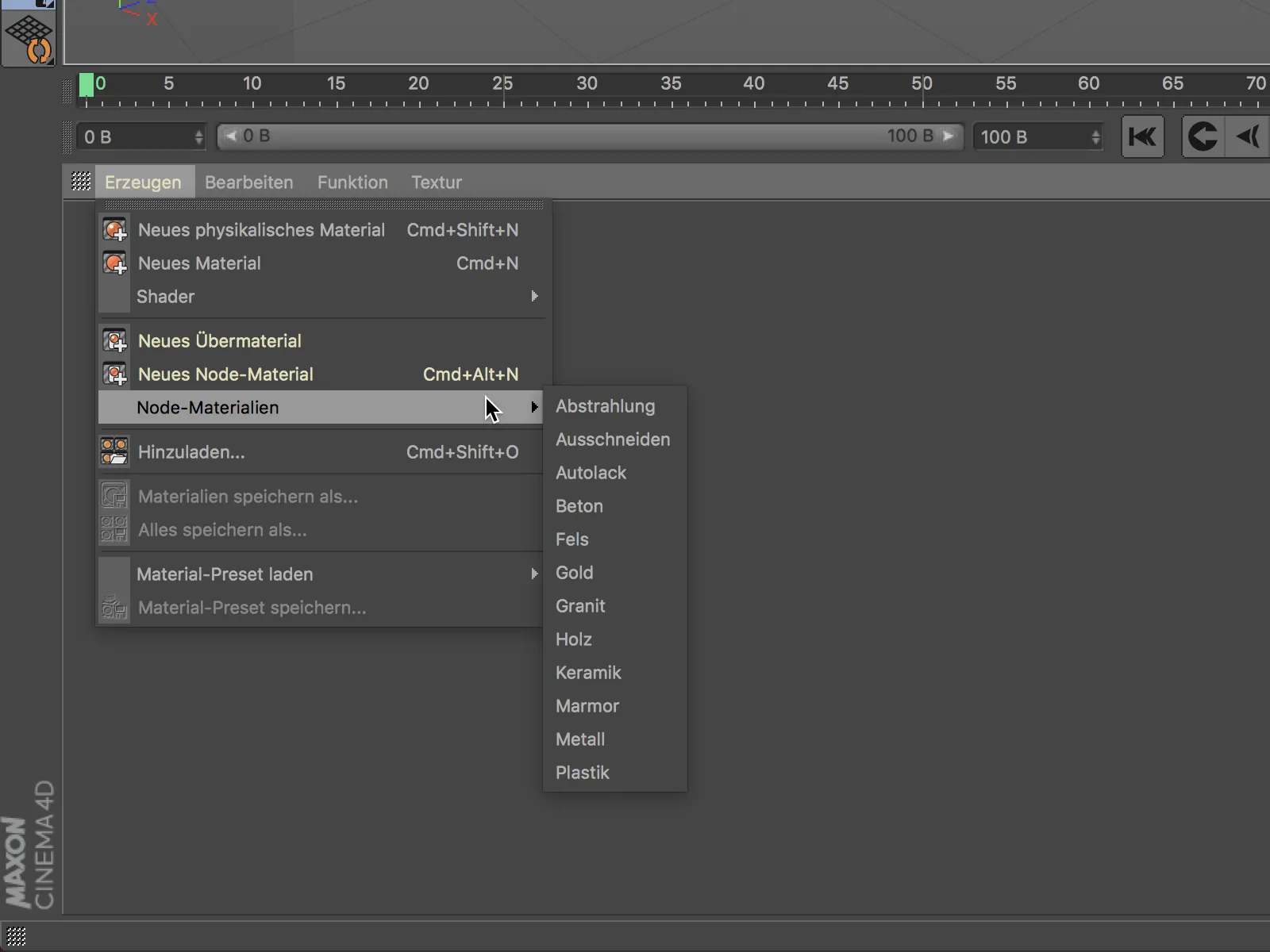
Pakalpojumu materiāli
Jaunais Materiālu pakalpojums būtībā ir mezglu-bāzēts, taču ļoti veiksmīgi to spēj paslēpt, jo tas būves ziņā ir ļoti līdzīgs ierastajam materiālam. Šeit nav Krāsu-kanāla, šī īpašība tagad tiek apstrādāta pareizi izmantojot Difūzijas-kanālu.
Bāzes-materiāla lapā.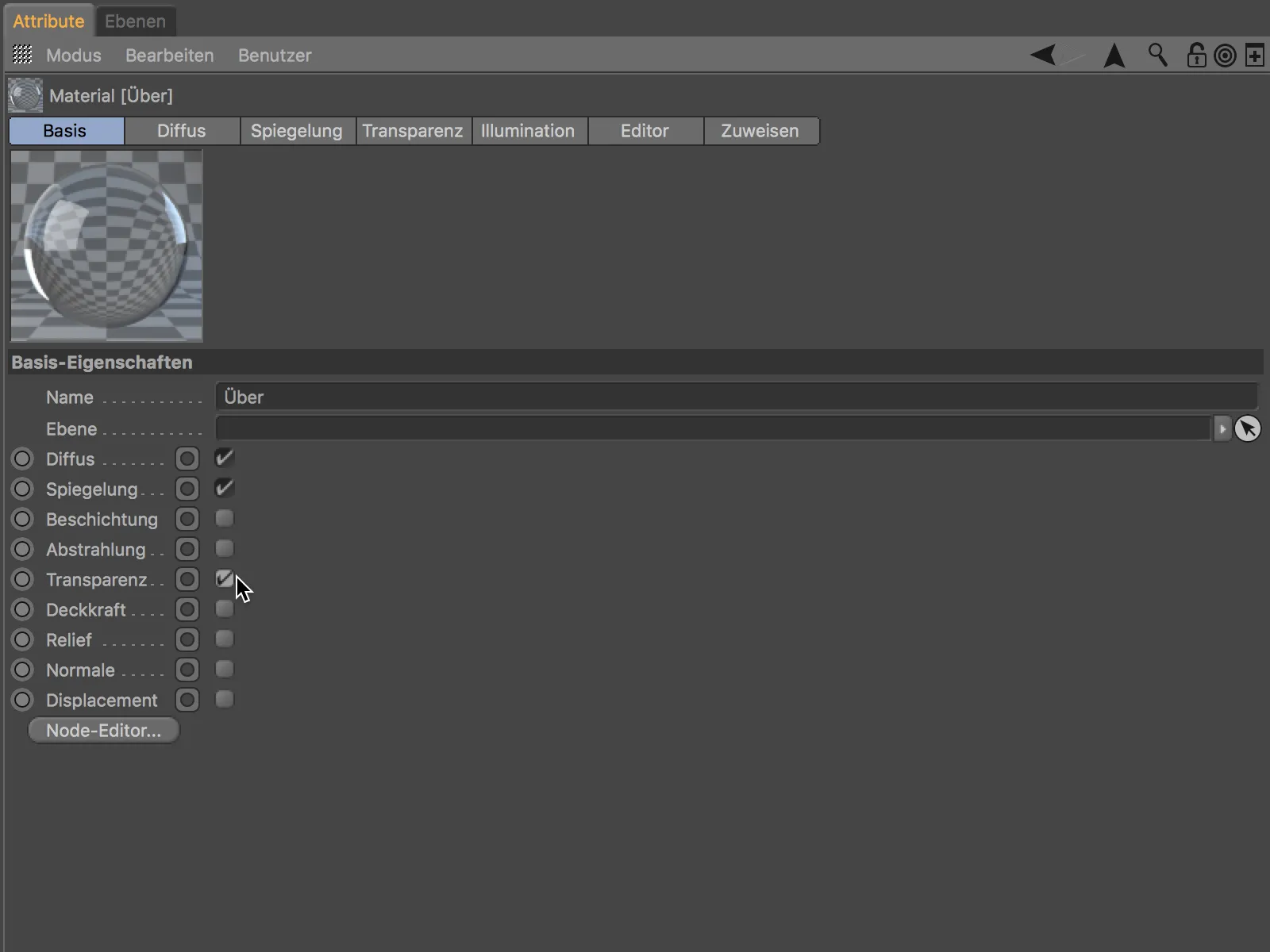
Aktīvo kanālu lapās mēs atradīsim atbilstošos iestatījumus. Kā minēts, tagad materiāla krāsu definējam izmantojot Difūzijas-kanālu.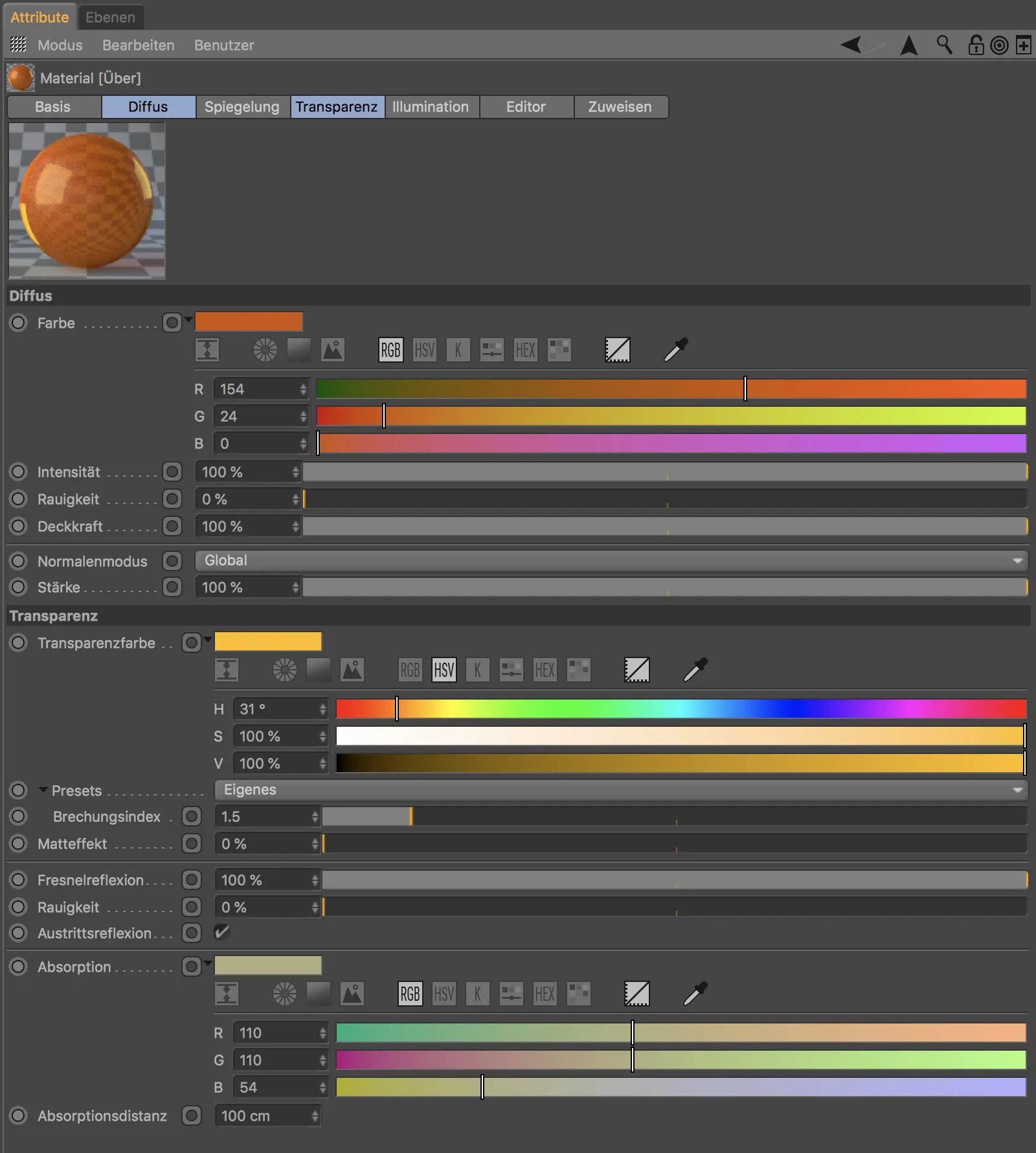
Līdz šim nekas neparedzētu mezglu funkcionalitāti, bet jaunais elementa Savienojuma ikona, norāda, ka šeit ir iespēja veidot savienojumu.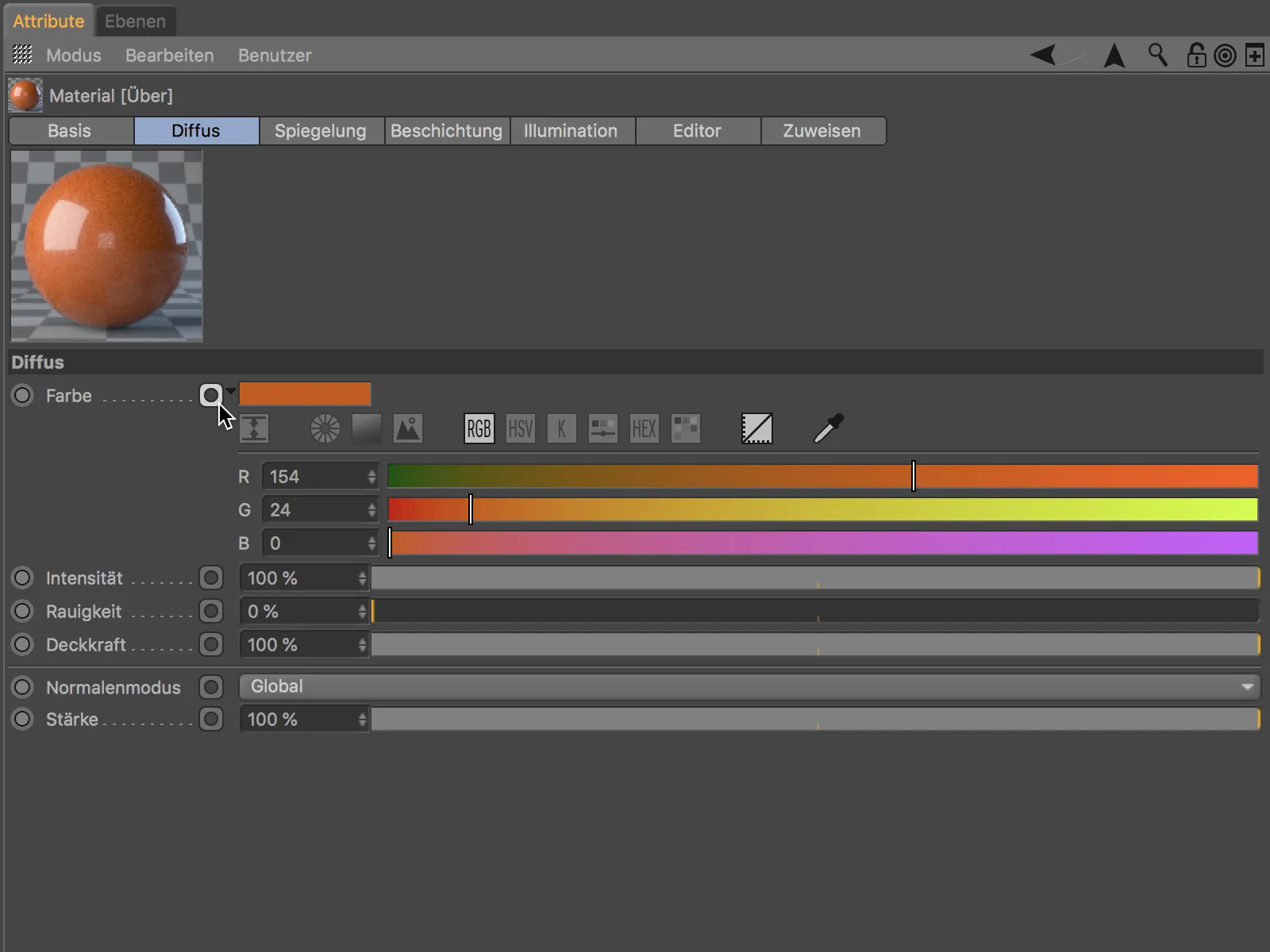
Īpašais ir tas, ka šādā veidā mēs izveidojam savienojumus, neapmeklējot papildus Mezglu redaktoru. Piemēram, klikšķis uz Savienojuma ikonas apraksta parametrā Krāsa atver kontekstiemu komandu izvēlni, caur kuru varam pieslēgt un ielādēt Tekstūras, vai arī pievienot turpmākas Mezglu funkcijas un aktīvus caur Savieno mezglu.
Karos modeli kā krāsu tekstūra.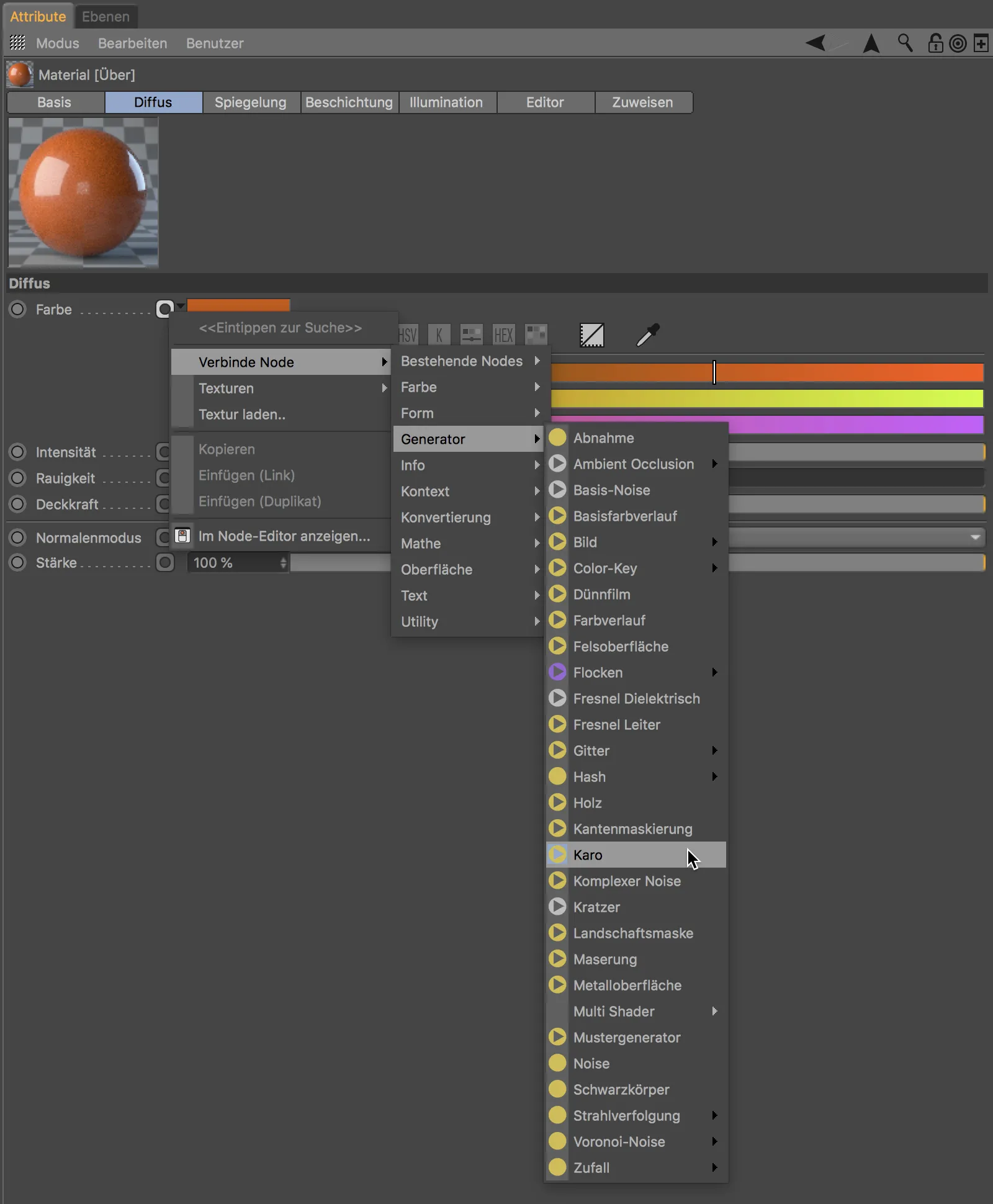
Kad savienojums ir izveidots, Savienojuma ikona mainās, norādot, ka šis parametrs tiek apgādāts ar savienoto mezglu. Un protams, arī pievienotās informācijas, šeit redzamā Karos tekstūra, var kontrolēt ar to pašu veidu, izveidojot savienojumu.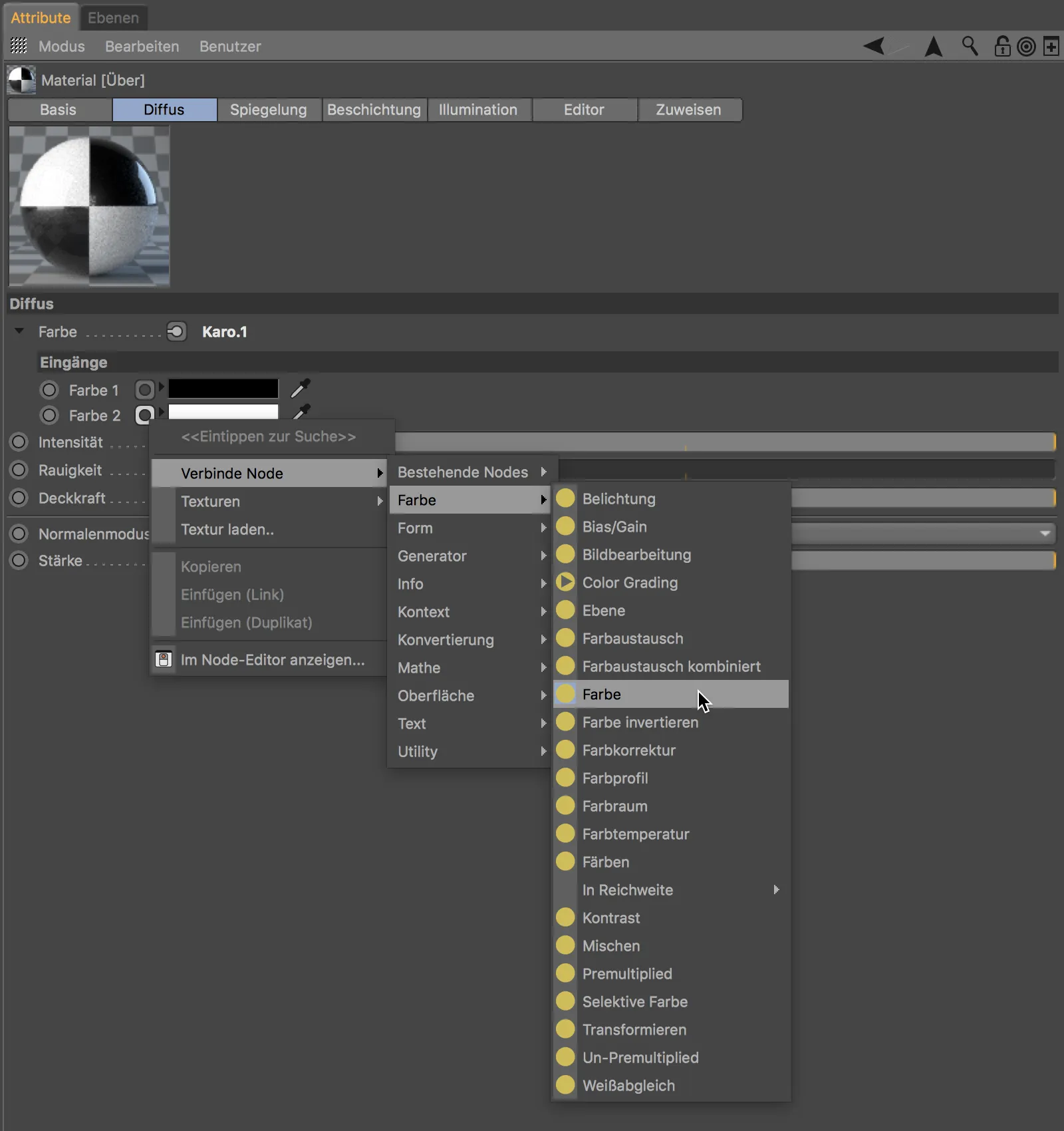
Tādā veidā ir iespējams tieši no Atribūtu-pārvaldnieka, tikai ar materiālu iestatījumu dialoglodziņu, ātri un vienkārši izveidot savienojumus ar informāciju - dažādiem mezgliem. Klikšķis uz pogas Mezglu redaktors uz materiāla Bāzes-lapas parāda mūsu centienu rezultātu.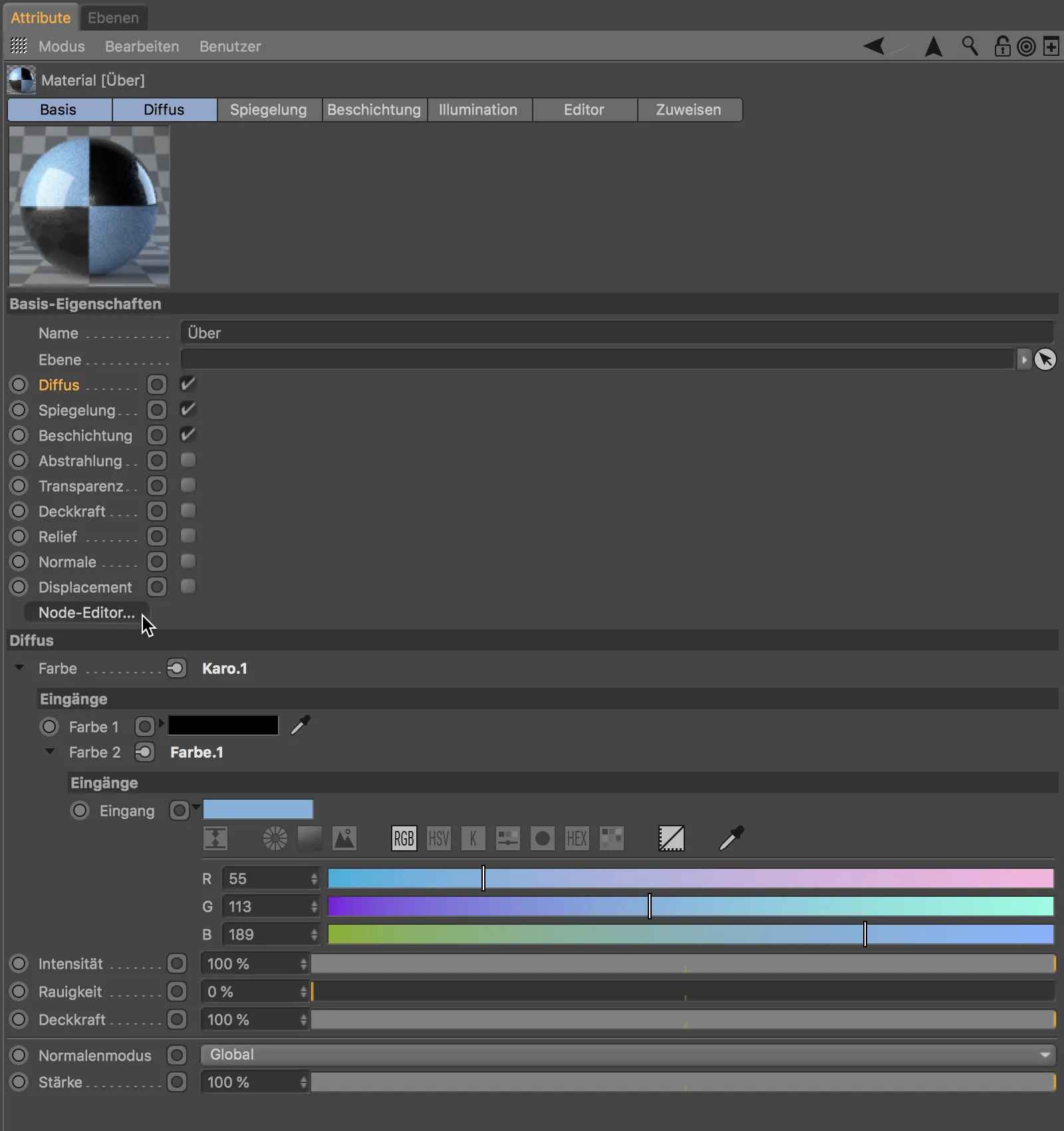
Mezglu redaktora centrālajā daļā (par to drīzumā) zilā ietvarā atpazīstam materiāla mezglu. Pie tā ir piesaistīts Karo-mezgls, kas nodrošina šaha laukuma modele. Tā Krāsa.2-Ports tiek apgādāta ar pēdējo piesaistīto Krāsa-mezglu.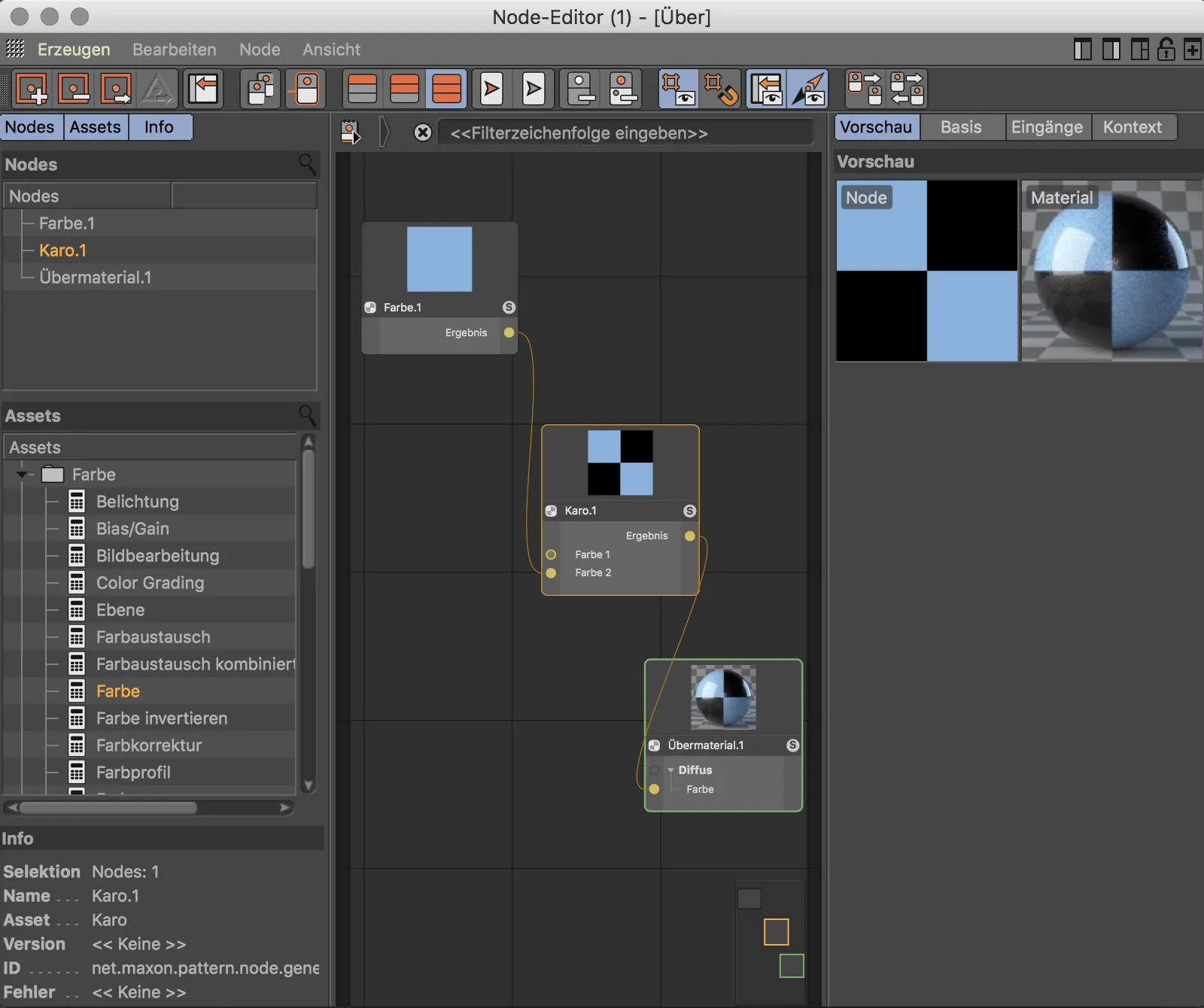
Pieejamie Mezglu materiāli
Pirmo iespaidu par mezglu jeb pakalpojumu materiāla iespējām varat iegūt, izmantojot pieejamos mezglu materiālus. Atbilstošajā apakšizvēlnē ir vairāki bieži vajadzīgu materiālu veidu piemēri, piemēram, Auto laka, Akmens, Koks vai Metāls.
Zelta-iestatījumu uzbūvi.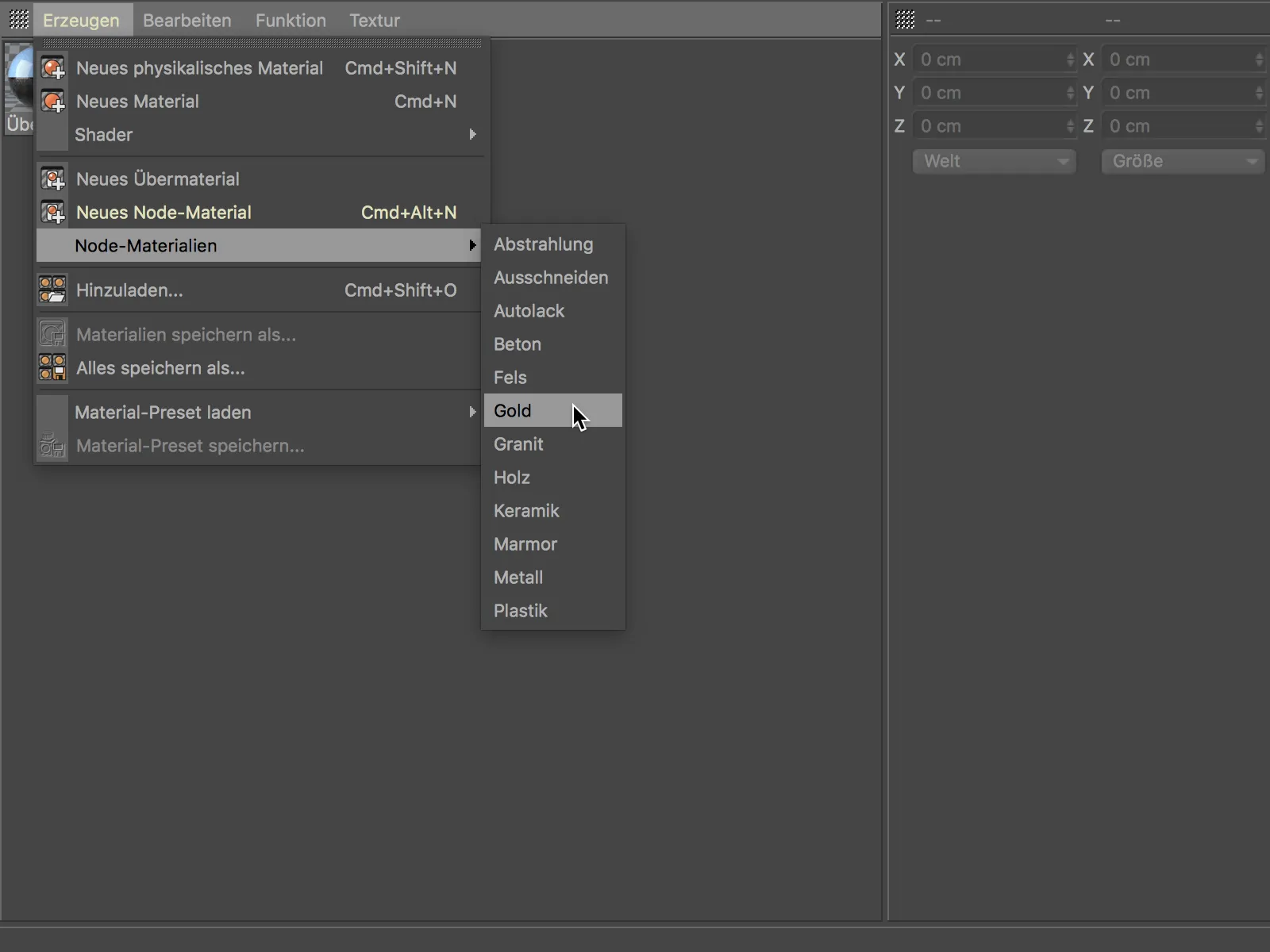
Ja, izmantojot izvēlni Izveidot> Mezglu materiāli izveidojam Zelta-materiālu un pēc tam atveram Mezglu redaktoru, redzēsim plaši aprīkotu mezglu ar daudzām materiālu specifiskām parametrām kā Granularitāti, Bojājumus vai Patinu. Tātad tas ir īpaši šim nolūkam izveidotais pakalpojuma materiāls.
Mezglu redaktoru, kā arī Assetu rediģēšanas komandu. Aktīviem tiek uzskatīti no Cinema 4D atsauces nodēmu materiālu kopāstāvokli.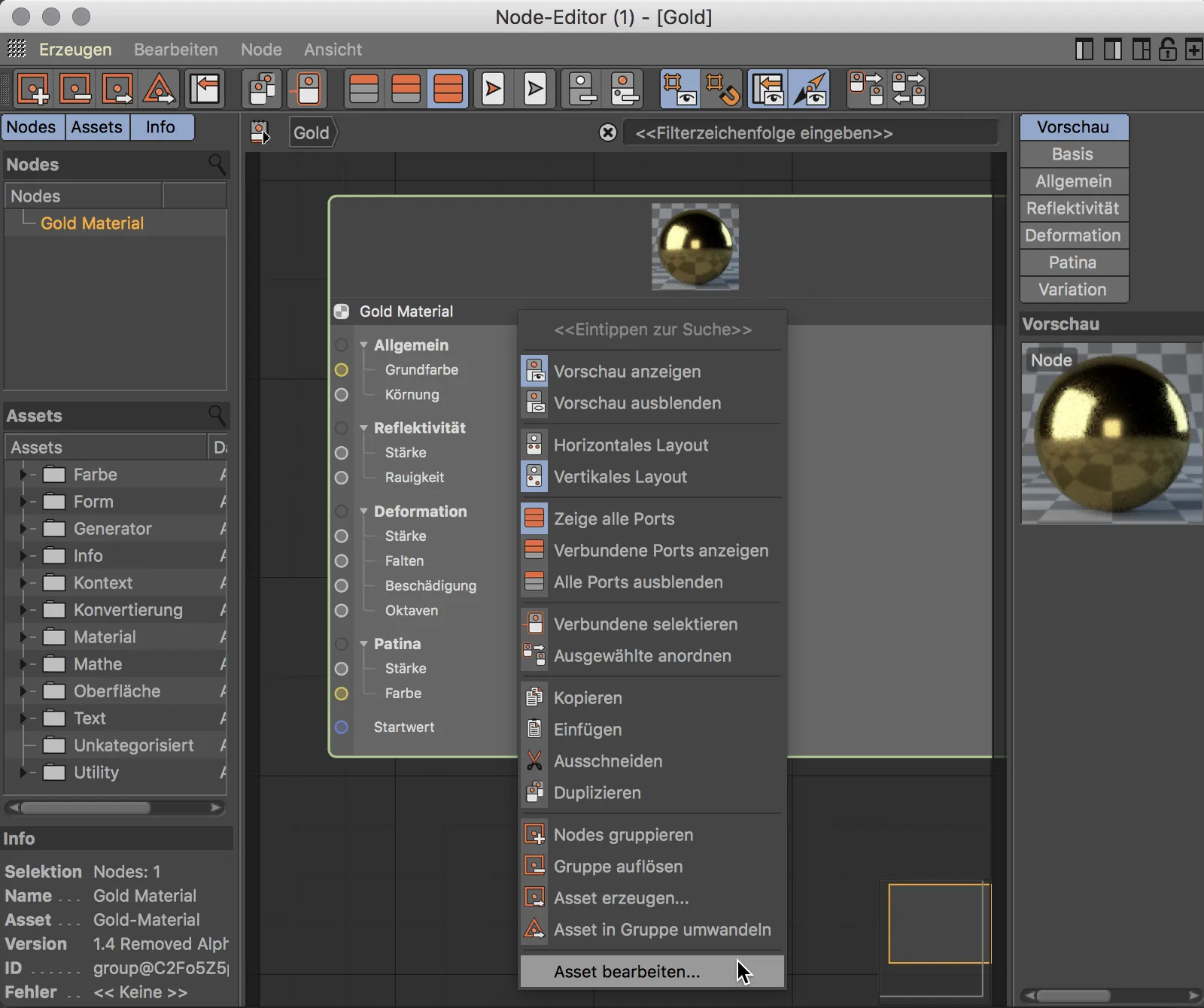
Ja uzskatīto mezglu grupu tagad var atvērt, noklikšķinot uz bultiņas simbola labajā pusē tieši blakus tā nosaukumam ...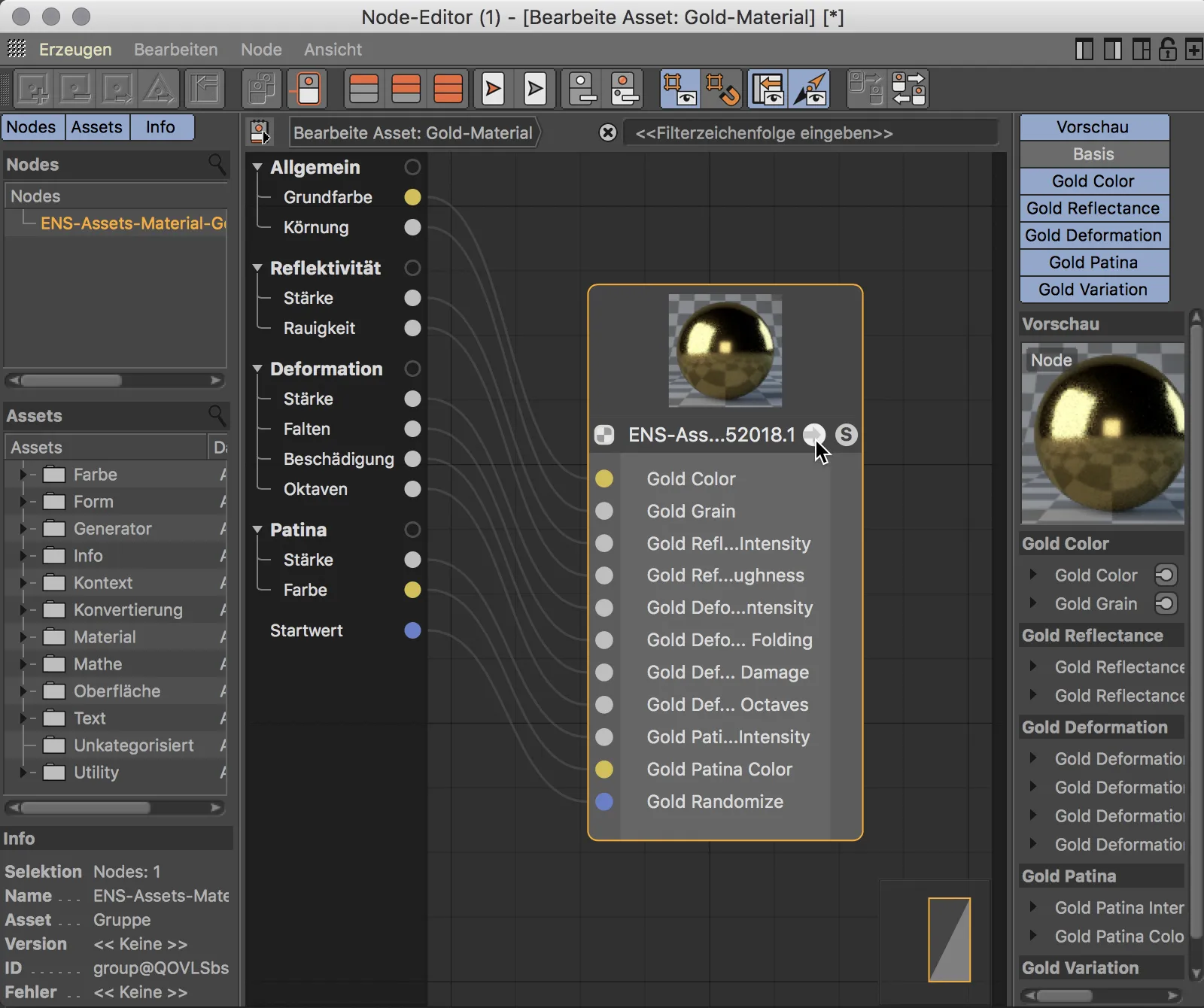
... iegūsim priekšstatu par pamata mezglu struktūras sarežģītību, no kuras, pateicoties Pārmatēriālam, mums galu galā nav jācieš. Kamēr kādam patīk mezglu un tajā esošo elastīgumu un praktiski neierobežotās iespējas, ir iespējams izveidot savus pārmatērijas un izveidot savas īpašas vērtības.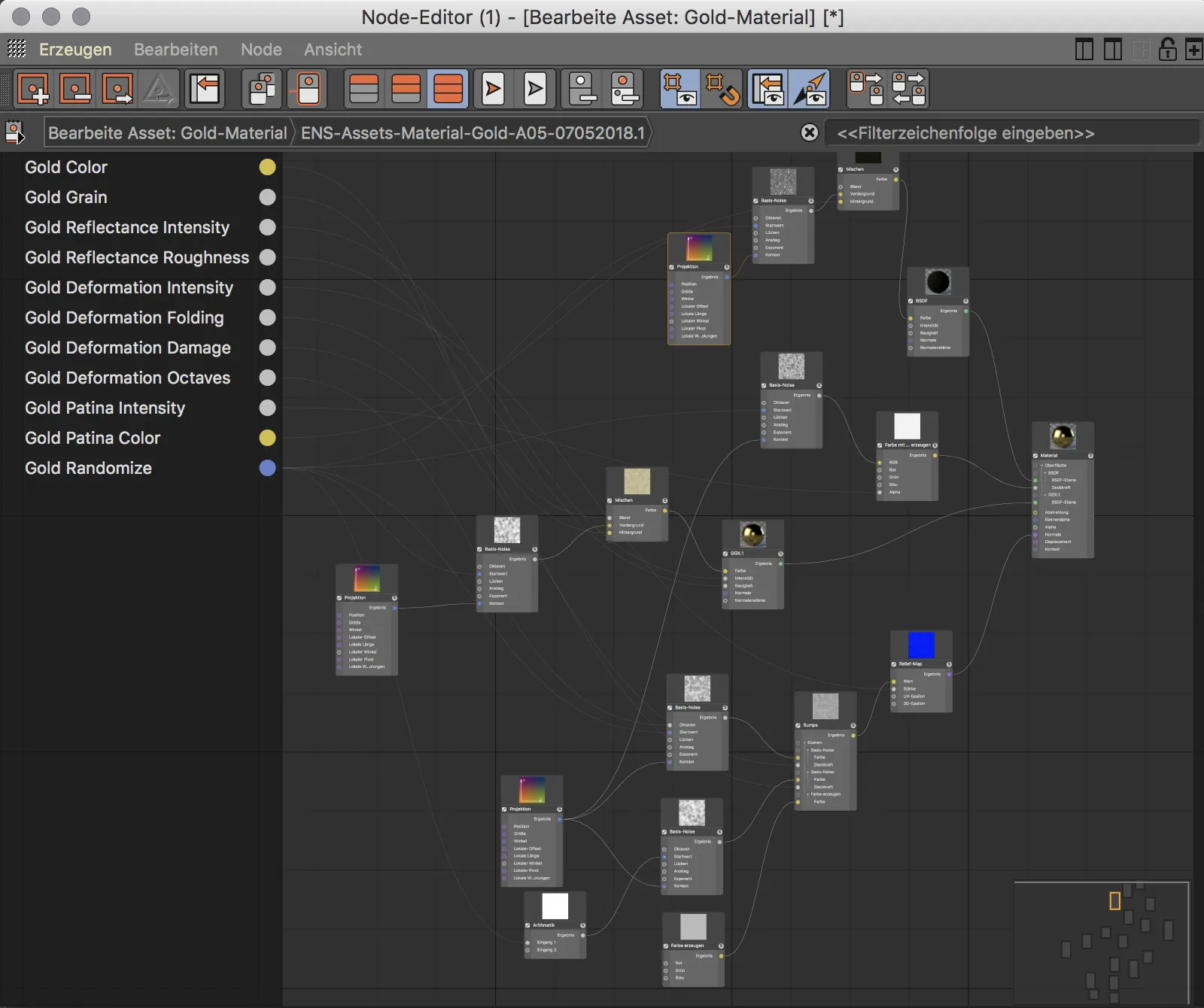
Mezglu materiāli
Tomēr šajā pamācībā netiks runāts par sarežģītām mezglu struktūrām, bet gan par vienkāršu ievadu materiālu un mezglu darbā. Apskatīsim, kā izveidot savu, jaunu Mezglu materiālu un integrēt pirmos mezglus.
Lai izveidotu jaunu Mezglu materiālu, izmantojam komandu Izveidot>Jauns mezglu materiāls vai saīsni Command+Alt+N Materiālu pārvaldniekā.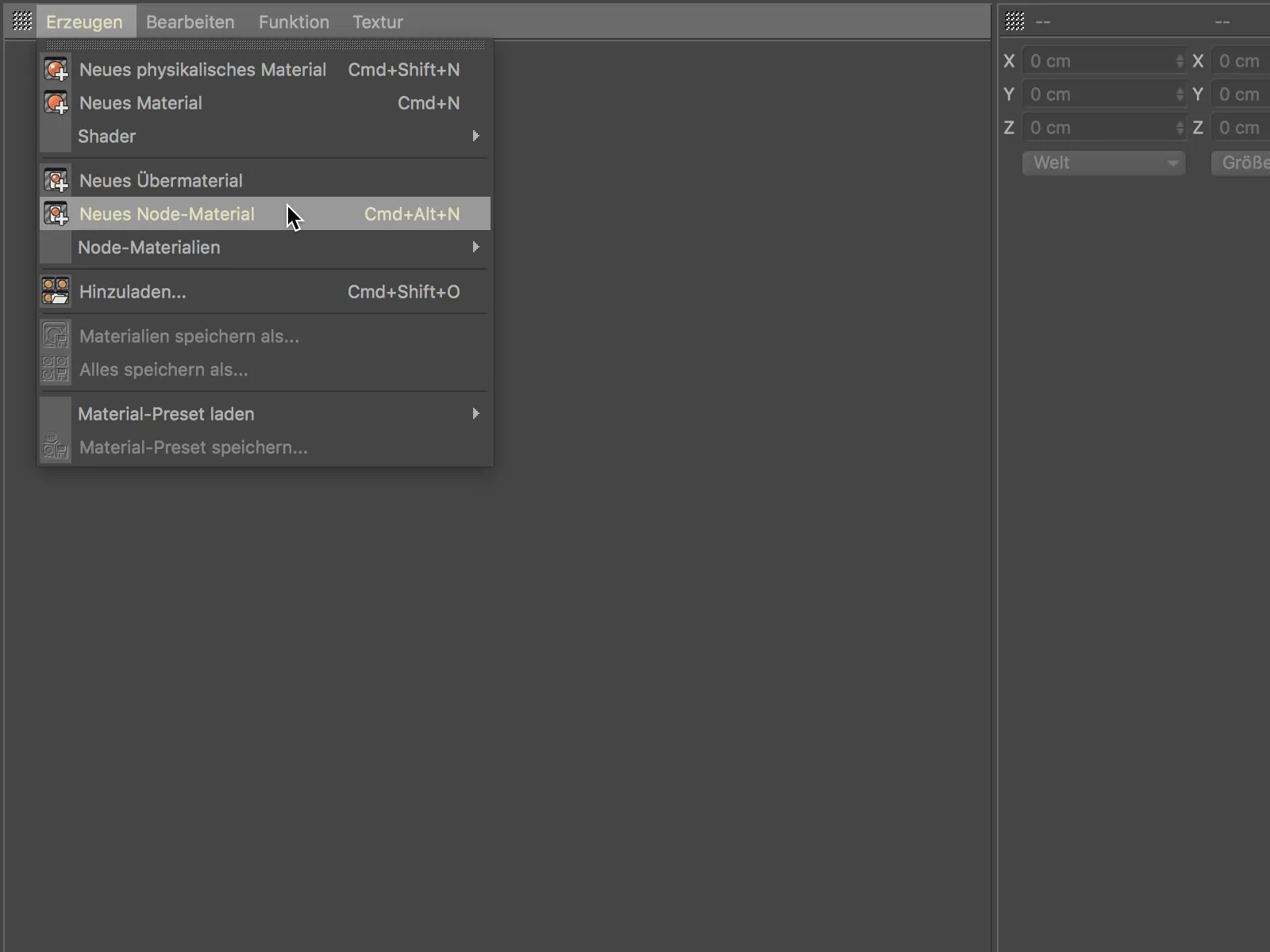
Noklikšķinot divreiz uz šo Mezglu materiālu Materiālu- pārvaldniekā, atveras Mezglu redaktors. Vidusdaļā redzam galveno darba lauku, kur jau noklusējuma veidā ir Mezglu mezgls rezultātam un pievienotais Diffus mezgls. Kreisajā kolonnā redzam izmantotos Mezglus, bibliotēku ar visiem pieejamajiem Vērtību kopekajiem un vispārīgu informāciju par izvēlēto mezglu. Labajā kolonnā atgādina Atribūtu- pārvaldnieku, kur tiek izdarīti visi iestatījumi pašreiz izvēlētajam mezglam vai vērtību kopumam.
Pašs Mezglu redaktors piedāvā virkni funkciju mezglu darbam un redaktorā – šeit ieteiktu vienkārši ieslēgt rīka padomus vai arī paskatīties dokumentācijā.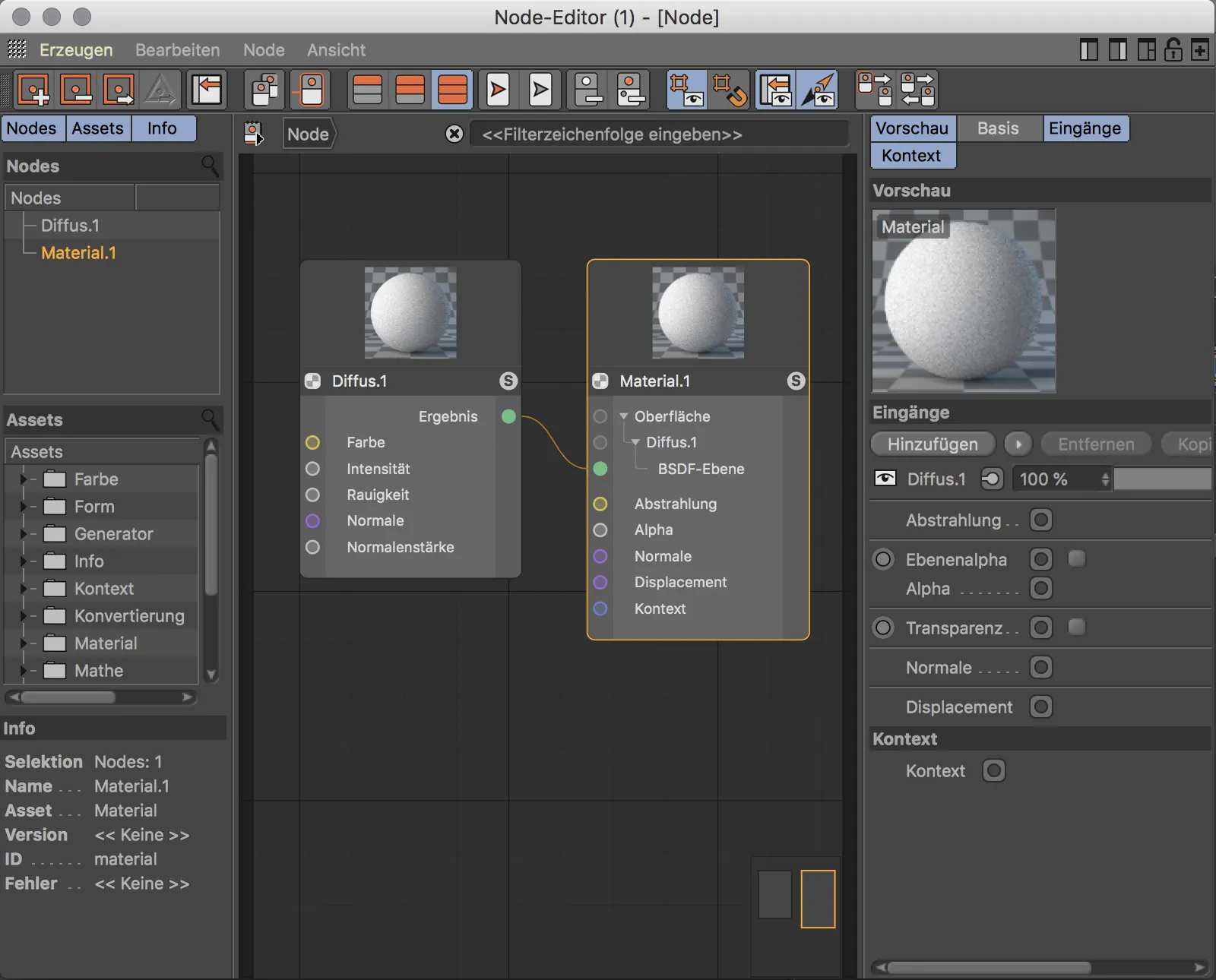
Pašlaik mūsu Mezglu materiāls satur tikai Diffus slāni pamata virsmai. Materiāla mezgls papildus nodrošina portus Starojums, Alfa, Normāla, Displējments un Konteksts.
Lai pievienotu materiālam Reflektivitāti, mums nepieciešams papildu virsmas slānis, ko izveidojam, izmantojot pogu Pievienot kā Ieejas portu. Šie slāņi darbojas ar fizikālo BSDF-(Bidirectional Scattering Distribution Function)-Shading. Blender lietotājiem, “BSDF” saīsinājums ir zināms kopš Cycles atskaņotāja ieviešanas.
Pēc šī soļa Materiāla mezgls, papildus jau esošajam Diffus slānim, iegūst otru BSDF slāni ar savu ieejas portu, ko varam vadīt.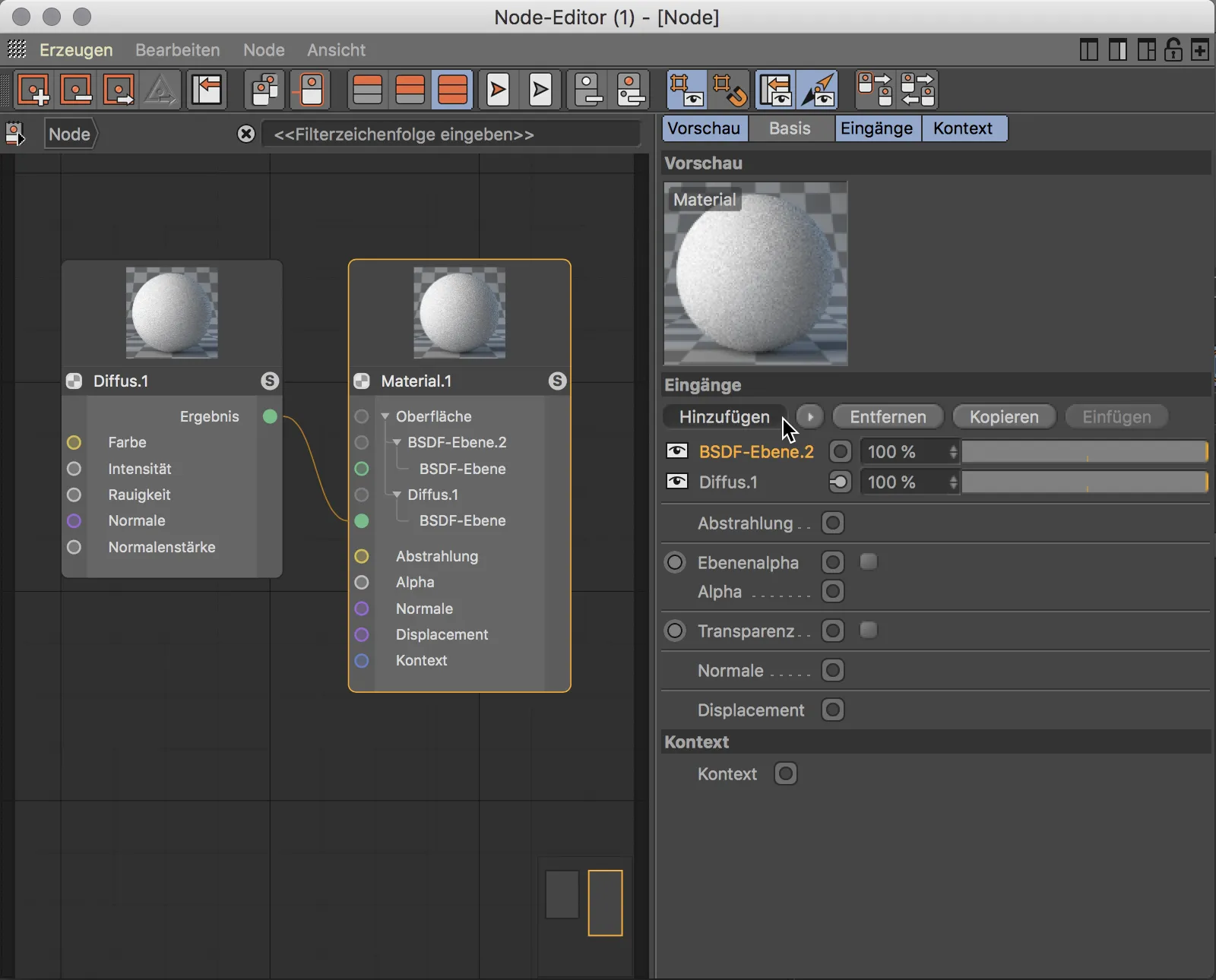
Reflektivitāte materiālam tiek piešķirta, izmantojot citu BSDF tipu. Ieejas portu tam jau esam nodrošinājuši Materiāla mezglā, analogi Diffus slānim mums jāizveido vēl otra BSDF mezgls. Šo mezglu varam atlasīt no Vērtību kopekājam vai vienkārši, nokopējot un ielīmējot Diffus mezglu. Otrajā BSDF mezgla iestatījumā, piemēram, izvēlamies kādu BSDF tipu, piemēram, GGX vai Beckmann, un iestatām Fresnel uz Dielektriski. Lai izmantotu šo BSDF mezglu materiālam, savienojam tā zaļo rezultāta portu ar otrā BSDF slāņa zaļo ieejas portu. Materiāla mezgla priekšskatījums nekavējoties parāda mums aprēķināto rezultātu.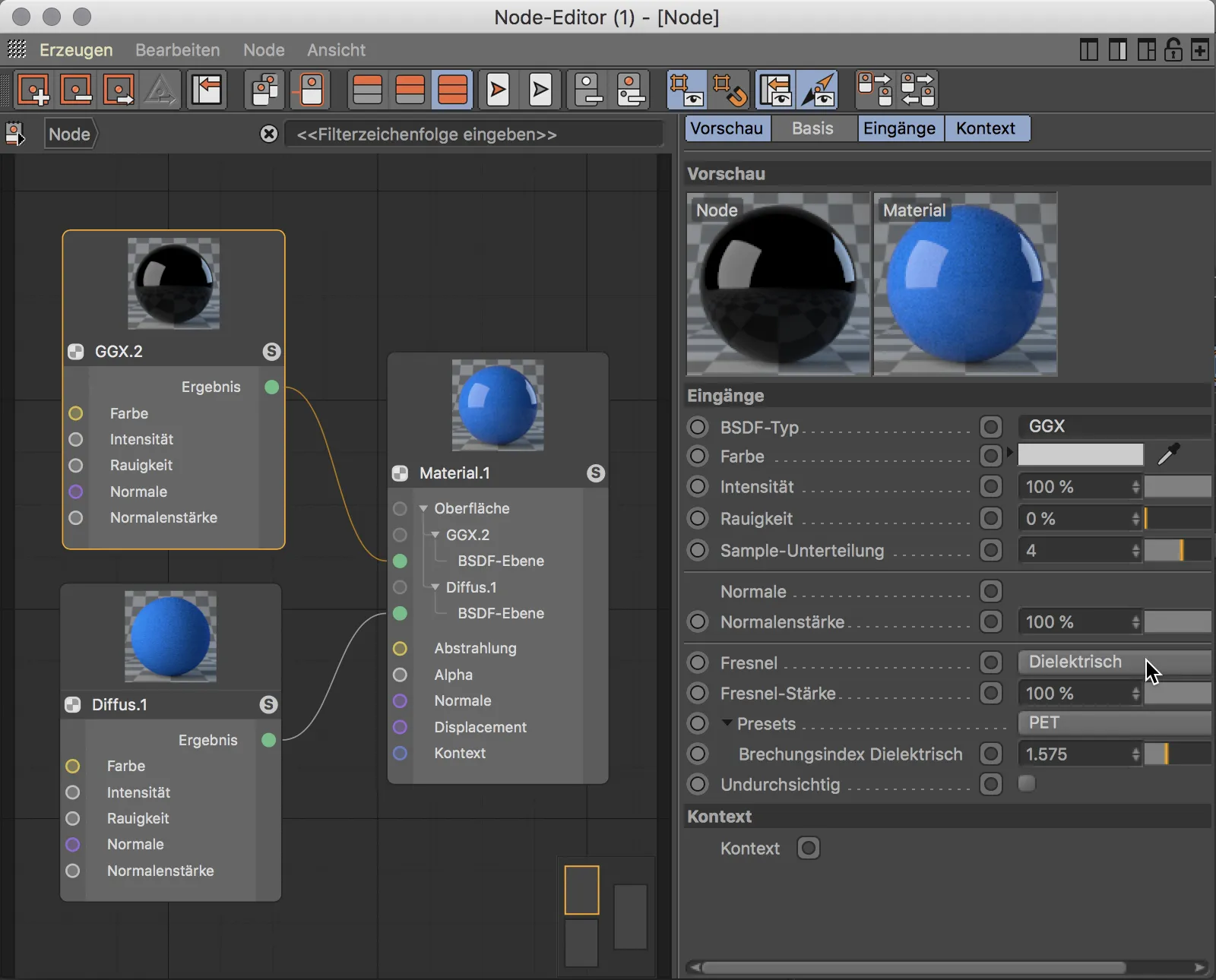
Tekstūras iedarbināšana Mezglu materiālā ir ļoti vienkāršs process. Vienkārši vilkam vēlamo tekstūru no Windows pārlūka vai Mac Finder vadības paneļa uz Mezglu redaktoru.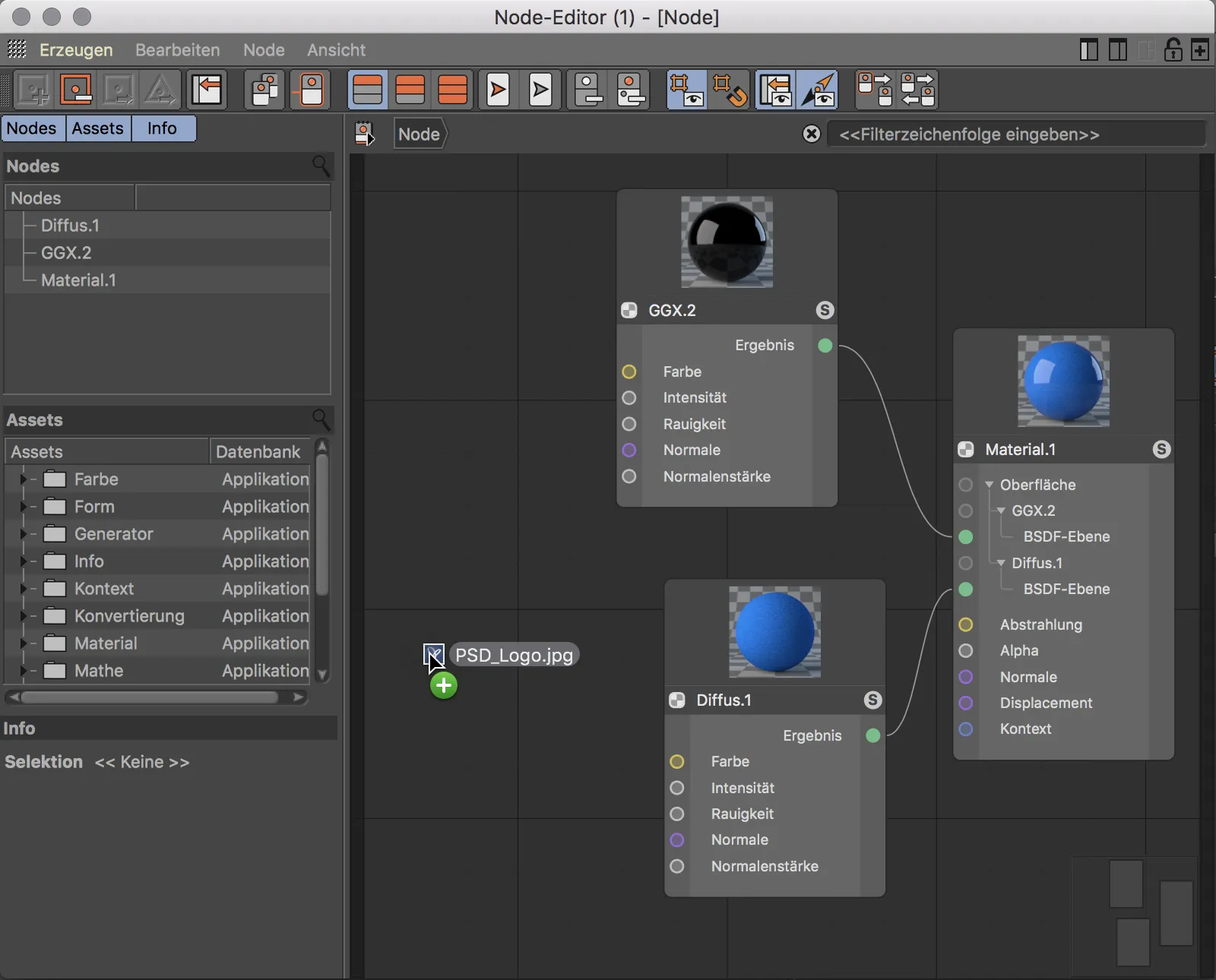
Šajā procesā automātiski tiek izveidots nepieciešamais Attēla mezgls un tekstūra tiek ievietota. Lai izmantotu tekstūru, piemēram, kā krāsu Diffus slānī, savienojam Attēla mezgla dzelteno rezultāta portu ar Diffus-BSDF mezgla dzelteno krāsu portu.
Porta Krāsa attiecās uz resursdatoru šobrīd atstāto datu tipu. Porti ar vienādu krāsu ienākšanas un izejas portu nozīmē, ka tiem ir vienāds datu tips un tie tādējādi bez problēmām tiek savienoti. Protams, ir iespējams savienot arī dažādu krāsu portus. Šī gadījumā notiek iekšēja datu tipa konvertācija, kas ar cerību nesagādā gaidīto rezultātu.



